Jak upravit vzhled systému
Přestože není grafické rozhraní operačního systému Mac OS X upravitelné prostřednictvím nejrůznějších grafických témat, jako to známe u Windows nebo Linuxu, přesto však nabízí možnost úpravy alespoň základních schémat zobrazení. Pojďme se podívat, co vše můžete změnit.
Tento tip je plně funkční v operačním systému Mac OS X verze 10.3 a novějších.
Obtížnost tipu: začátečník
Jak na to
- Změnu nastavení vzhledu najdete v System Preferences (Předvolby systému), které můžete otevřít kliknutím na příslušnou položku v nabídce s logem Apple v levém horním rohu obrazovky,
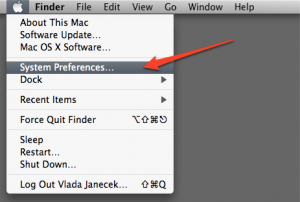
- v okně klikněte na položku Apperance (Vzhled),
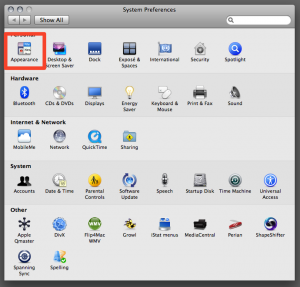
- otevře se panel, který vám v pěti sekcích dovolí změnit základní chování grafické uživatelského rozhraní systému,
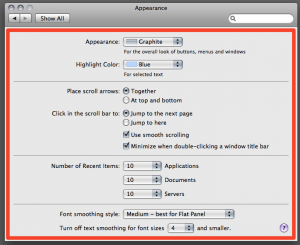
- v první sekci můžete zvolit barvu zobrazení aktivních voleb a grafickým prvků okna (především těch barevných kuliček v záhlaví okna). V rozbalovací nabídce Apperance (Vzhled) můžete změnit výchozí barevné zobrazení na decentnější Graphite (Grafitové),

- následující položka Hightlight Color (Barva aktuální položky) vám umožní nastavit barvu, která bude použit pro označení textu nebo i pro zvýraznění nabídek v rozbalovacích menu. Na výběr máte buďto sedm přednastavených barev, nebo kliknutím na položku Other (Jiné) zvolte svou vlastní barvu,
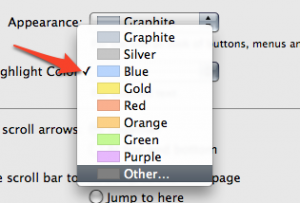
- v další sekci můžete u položky Place scroll arrows (Umístění šipek posuvníků) zvolit, kde se mají zobrazovat šipky u posuvníků: zda je chcete mít jako ve Windows nahoře a dole (volba At top and bottom), nebo těsně vedle sebe (volba Together).
Nastavte také, jak se bude obsah okna chovat v případě, že kliknete na posuvník: položka Click in the scrool bar to (Klikněte na posuvník pro) vám umožní nastavit volbu Jump to the nex page (Přeskočit na další stránku), nebo Jump to here (Přeskočit sem). Liší se tím, že zatímco druhá volba znamená, že každé kliknutí myší posune dokument o jednu stranu. Druhá pak funguje tak, že po kliknutí se přetočí dokument na místo odpovídající poměrné vzdálenosti.
Máte-li některý z moderních Maců, určitě zaškrtněte položku Use smooth scrolling (Použít jemné posunování). Užitečná je také možnost Minimize when double-clicking a window title bar (Minimalizovat po dvojitém kliknutí na záhlaví okna).
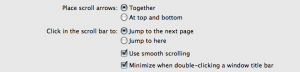
- Třetí sekce umožní nastvit, kolik aktuálně použitých položek (volba Number of Recent Items) se bude v příslušných podnabídkách Apple menu zobrazovat pod položkami Applications (Aplikace), Documents (Dokumenty) a Servers (Servery),

- konečně poslední sekce nabízí možnost pohrát si se zobrazením písem. Pod položkou Font smoothing style (Typ vyhlazení písma) máte na výběr možnosti: Automatic – best for main display (Automtické – nejlepší pro hlavní displej), Standard – best for CRT (Standardní – nejlepší pro skleněné CRT monitory), Light (Lehké), Medium – best for Flash Panel (Střední – nejlepší pro ploché LCD displeje) a Strong (Silné). Použijte ten, který se vám líbí nejvíce.
Vyhlazování písem může u malých velikostí způsobit obtížnou čitelnost textu. Proto zde najdete také volbu Turn off text smoothing for font sizes (Vypnout vyhlazování písma pro velikosti menší než), která vám umožní nastavit velikost písma, kterou nebude systém vyhlazovat.

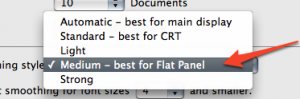
S první větou nelze tak úplně souhlasit , dá se pomocí aplikace Magnifique…
S první větou nelze tak úplně souhlasit , dá se pomocí aplikace Magnifique…
jerry00 – použil jsem aplikaci Magnifique, díky je docela dobrá, ale mám problém-chtěl bych se vrátit do původního nastavení, nevíš jak?
jerry00 – použil jsem aplikaci Magnifique, díky je docela dobrá, ale mám problém-chtěl bych se vrátit do původního nastavení, nevíš jak?
Stačí vybrat téma Default Leopard a uplatnit ho??? Já zatím jen upravil horní lištu a dál jsem se zatím nedostal..
Stačí vybrat téma Default Leopard a uplatnit ho??? Já zatím jen upravil horní lištu a dál jsem se zatím nedostal..